Cómo Crear un Gráfico de Barras Básico¶
En este ejemplo usaremos la base de datos Northwinds para crear un gráfico de barras que muestre los pedidos totales de cada empleado. Para que un gráfico de barras se muestre correctamente, es necesario definir al menos 2 controles, uno para la categoría y otro para el valor. Se pueden definir controles adicionales si especifica Color, Ordenar, Bandera u Objeto de opciones JSON.
Cómo Configurar¶
- Cree un objeto comercial dirigido a la tabla OrderDetail
- Agregue la tabla Order y únala con la tabla OrderDetail usando una combinación interna, usando OrderID como las columnas de unión.
- Agregue la columna EmployeeID de la tabla Pedido.
- Agregue una expresión usando la función Suma para encontrar el total de pedidos de cada empleado. Por ejemplo:
SUM(O.Quantity*O.UnitPrice*(1-O.Discount)) - Establezca el tipo de datos lógico en moneda.
- Cree una página con un tipo de panel Gráfico
- Seleccione el objeto de negocio definido que contiene los datos subyacentes.
- Haga clic en Siguiente, revise y haga clic en Finalizar
- Confirme que Tipo de gráfico esté configurado en Barras.
- Confirme que se haya agregado el tipo de control Categoría usando la columna ID de empleado
- Confirme que se haya agregado el tipo de control Valor utilizando el valor de expresión de suma creado en el paso 4.
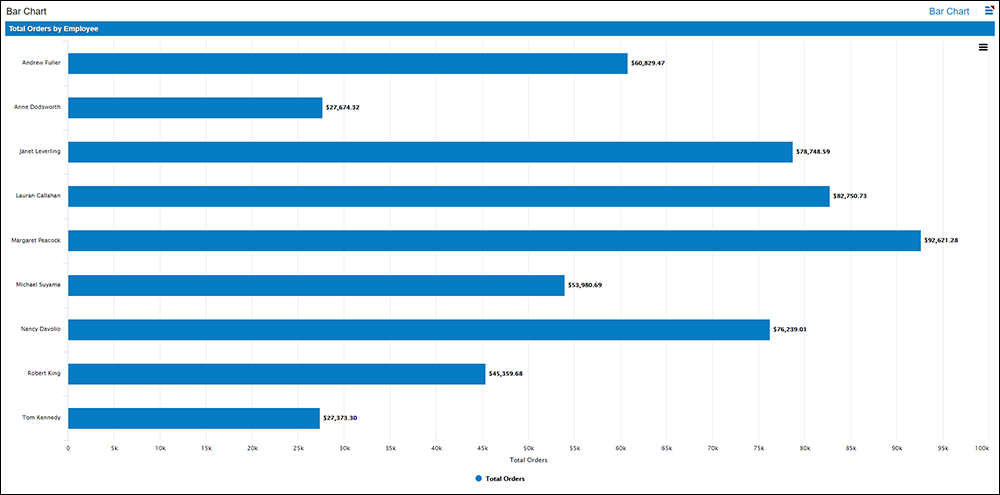
Atajo del Acelerador¶
Como novedad en Vinyl 3.2, hay un botón Acelerador llamado Publicar en la capa UI disponible en la capa de lógica empresarial para ayudar a acelerar la adición de páginas de gráficos a las aplicaciones. Cuando crea una regla de tipo gráfico y especifica el valor y la categoría, el botón Publicar en capa de interfaz de usuario generará una página de gráfico que se encuentra en el menú de navegación de Informes.